Mundarija
Excelda formulalardan foydalanganda formulaning ishlashi yoki kerakli natijani olish uchun ma'lum hujayralar diapazonini kiritishimiz kerak. Ushbu qo'llanmada men sizga Excel formulasida 4 ta oson va oddiy usulda hujayralar qatorini qanday tanlashni ko'rsataman. Excel formulasida katakchalar diapazonini tanlash uchun Toʻldirish dastagi , SHIFT , CTRL tugmasi va INDEX funksiyasidan foydalanamiz. .
Amaliy kitobni yuklab oling
Ushbu maqolani o'qiyotganingizda vazifani bajarish uchun ushbu mashq kitobini yuklab oling.
Tanlang. a Diapazon Cells.xlsx
Excel formulasida katakchalar diapazonini tanlashning 4 ta oson yo'li
Aytaylik, bizda ma'lumotni o'z ichiga olgan Excel ish varag'i bor. Amerika Qo'shma Shtatlari bo'ylab restoranlar tarmog'ining turli xil savdo nuqtalari. Excel ish varag'ida ushbu restoranlarning har biri uchun yanvar va fevral oylari uchun sotuv summalari mavjud. Biz yacheykalar diapazoni ni turli yo'llar bilan tanlash orqali ushbu savdo summalarini jamlash qilamiz. Quyidagi rasmda biz ishlayotgan ishchi varaq ko'rsatilgan.
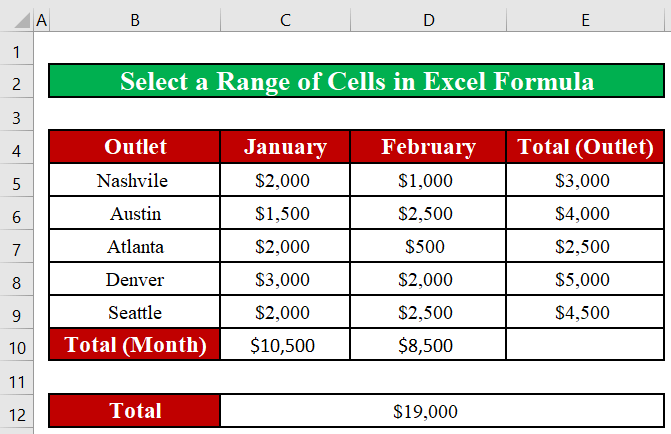
1-usul: Excel formulasida qo'shni hujayralar diapazonini tanlang
Keling, yanvar oyi uchun barcha sotuvlar summasini jamlamoqchimiz deb faraz qilaylik. Bu shuni anglatadiki, biz C5:C9 diapazonining qo'shni kataklarini jamlashni xohlaymiz. Keling, Excelda qo'shni hujayralar diapazoni ni qanday tanlashimiz mumkinligini ko'rib chiqamiz SUM formula.
1-bosqich:
- Avval SUM funksiyasini katakchaga yozamiz. C11 . Funktsiyani yozishda Excel o'zi jamlaydigan hujayralar ning diapazoni ni so'raydi. Biz C5 oralig'idagi birinchi katakchani tanlaymiz.
- Keyin to'ldirish dastagini pastga tortamiz diapazondagi barcha hujayralarni tanlash uchun. Biz to'ldirish dastagini , u C9 -yacheyka ning oxirgi katakchasiga yetib borgach, uni chiqaramiz.
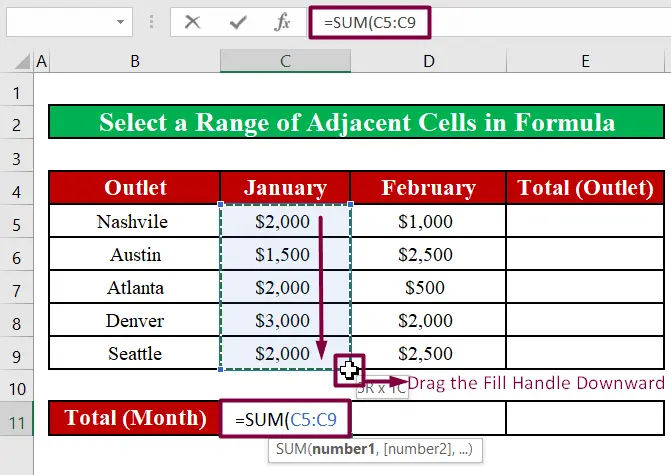
- Shuningdek, diapazonning barcha qoʻshni kataklarini tanlash uchun SHIFT tugmasidan ham foydalanishimiz mumkin. Birinchidan, biz C5 diapazonining birinchi katakchasini tanlaymiz. Keyin, PASTGA strelka tugmachasini diapazon ning oxirgi katagiga yetguncha bosishda davom etamiz. PASTGA strelka tugmasini bosganimizda, u C5 ostidagi barcha katakchalarni tanlaydi .

- Biz katakchalar diapazoni ni olganimizda ENTER tugmasini bosamiz. ENTER tugmasini bosgandan so'ng biz yanvar uchun jami savdo summasini olamiz.

2-qadam:
- Biz qatordagi qo‘shni kataklarni ham umumlashtirishimiz mumkin. Misol uchun, biz Nashville savdo nuqtasining yanvar va fevral oylari uchun barcha sotuvlar miqdorini jamlashni istaymiz. Bu shuni anglatadiki, biz C5:D5 diapazonining qo'shni kataklarini jamlashni xohlaymiz.
- Birinchidan,biz C5 diapazonining birinchi katakchasini tanlaymiz. Shundan so'ng, O'NG strelka tugmasini diapazon D5 ning oxirgi katagiga yetguncha bosamiz.

- Shu bilan bir qatorda, biz to'ldirish dastagini o'ngga to'ldirish dastagini ichidagi barcha katakchalarni tanlash uchun tortib qo'yishimiz ham mumkin. diapazon. Biz to'ldirish dastagini , u D5 -hujayraga ning oxirgi katagiga etib kelganida, uni chiqaramiz.
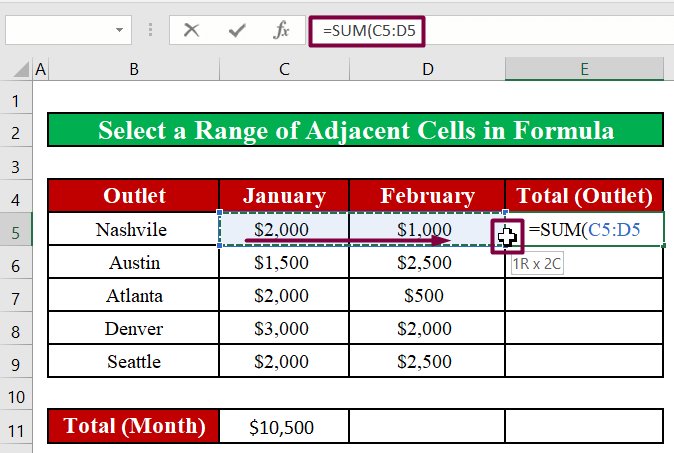
- Yacheykalar diapazoni ni olganimizda ENTER tugmasini bosamiz. ENTER tugmasini bosgandan so'ng biz Nashville ning jami savdo summasini olamiz.

Batafsil o'qing: Excelda hujayralar diapazonini qanday tanlash mumkin (9 usul)
2-usul: qo'shni bo'lmagan hujayralar diapazonini kiritish Excel formulasida
Biz Excel formulasida qo'shni bo'lmagan kataklarni ham tanlashimiz mumkin. Misol uchun, biz Nashville , Atlanta, va Sietl savdo nuqtalarining oyi uchun sotilgan miqdorini jamlab olamiz fevral . Bu shuni anglatadiki, biz D5 , D7, va D9 katakchalarini jamlashni xohlaymiz. Biz quyidagi amallarni bajaramiz.
Qadamlar:
- Avval SUM funksiyasini katakchaga yozamiz. D11 . Funktsiyani yozayotganda Excel yacheykalar ning diapazoni ni so'raydi, u xulosa qiladi.
- Keyin biz CTRL
tugmachasini bosing va hujayralarni tanlangbiz xulosa qilmoqchimiz.

- Biz katakchalar diapazoni ni olganimizda, biz ENTER tugmasini bosamiz. tugmasi. ENTER tugmasini bosgandan so'ng, biz Nashville , Atlanta, va Sietl ning jami savdo summasini olamiz. fevral oyi uchun savdo nuqtalari.

Batafsil o'qing: Tanlangan hujayralarni Excelda qanday ko'chirish mumkin Klaviatura bilan (4 usul)
Shunga o'xshash o'qishlar
- Klaviatura yordamida Excelda katakchalarni qanday tortib olish mumkin (5 ta silliq usul)
- Excelda hujayralar guruhini raqamga bo'lish (3 usul)
- Excelda tanlangan kataklarni qanday himoya qilish (4 usul)
- Excelda ma'lum kataklarni bloklash (4 usul)
- Excelda bir nechta katakchalar tengligini qanday tekshirish mumkin (4 usul)
3-usul: Excel formulasida butun ustun yoki qatorni tanlash
Ba'zan Excel formulalariga ustun yoki qatorni to'liq kiritishimiz kerak bo'lishi mumkin. Quyidagi amallarni bajarib, biz butun ustun yoki satrni tanlashimiz mumkin.
Qadamlar:
- Biz ustun C ni bosish orqali tanlashimiz mumkin. ustun sarlavhasi quyidagi kabi.

- Biz 7-qatorni qator raqamini<2 bosish orqali ham tanlashimiz mumkin> quyidagi kabi.
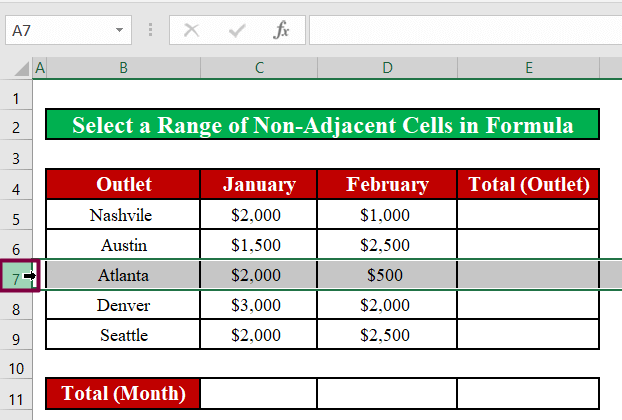
Batafsil o'qing: Excelda ustundagi ma'lumotlarga ega bo'lgan barcha katakchalarni tanlang (5 ta usul + yorliq)
4-usul: Excelda diapazonni aniqlash uchun SUM va INDEX funksiyalarini birlashtiring
BizExcel formulasi uchun diapazon ni aniqlash uchun INDEX funksiyasidan ham foydalanishi mumkin. Masalan, biz Yanvar va fevral oylari uchun barcha sotish summalarini jamlaydigan diapazonni aniqlash uchun INDEX funktsiyasidan foydalanamiz. . Biz quyidagilarni bajaramiz.
Qadamlar:
- Quyidagi formulani D11 katakchaga yozamiz.
=SUM(C5:INDEX(C5:D9,G6,G7))
Formulalarni taqsimlash:
- Index funktsiyasi ma'lum bir qator va ustunning kesishmasidagi yacheyka ning qiymati yoki havolasini qaytaradi, berilgan diapazon .
- Bu yerda INDEX funksiyasi uchun katakchalar diapazoni C5:D9 . satr raqami 5 ( G6 ) va ustun raqami 2 ( G7<) 2>).
- Ushbu ma'lumotlar diapazoni uchun 5-qator va 2-ustun dagi katak ( C5:D9<2)>) D9 katakdir.
- Demak, SUM funksiyasi uchun diapazoni C5:D9 boʻladi. Demak, SUM funksiyasi yanvar va fevral uchun barcha sotish summalari ni jamlaydi.

- ENTER tugmasini bosgandan so'ng biz jami sotish summasini olamiz.
Aloqador tarkib: Formulani o'zgartirmasdan Excelda hujayralarni qanday pastga siljitish mumkin (4 usul)
Tezkor eslatmalar
- INDEX dan foydalanishda siz #REF! xatosini ko'rasiz.funktsiya, agar siz satr_num argumentini oralig'idagi mavjud satr raqamlaridan yuqoriroq o'tkazsangiz.
- Shuningdek, agar siz kol_num argumentini diapazondagi mavjud ustun raqamlaridan yuqoriroq qilib o'tsangiz , siz #REF!
- Nihoyat, agar maydon_num argumenti mavjud maydon raqamlaridan yuqori bo'lsa, siz #REF olasiz!
Xulosa
Ushbu maqolada biz Excel formulasida katakchalar diapazonini qanday tanlashni o'rgandik. Umid qilamanki, bundan buyon siz Excel formulasida osonlik bilan bir qator katakchalarni tanlashingiz mumkin. Ammo, agar sizda ushbu maqola bo'yicha biron bir savol yoki tavsiyalaringiz bo'lsa, iltimos, quyida sharh qoldiring. Kuningiz xayrli o'tsin!!!


